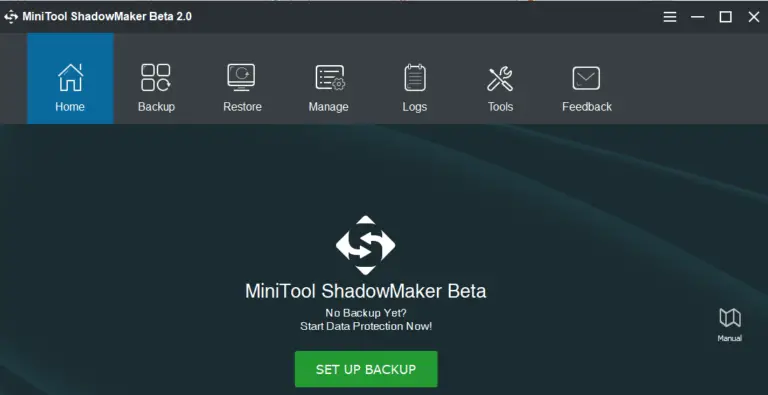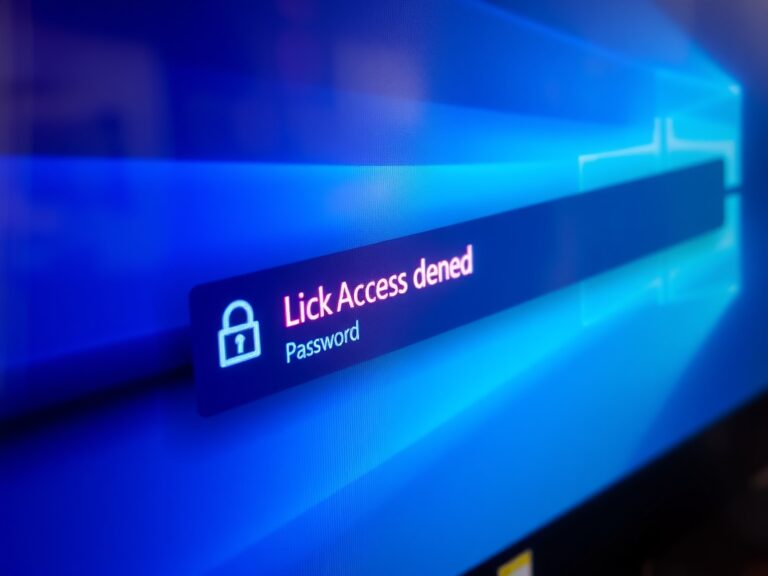修復用戶配置文件服務無法在Windows 10中登錄

什麼是用戶個人資料?
用戶配置文件代表與用戶關聯的設置和信息的集合。它被定義為用戶身份的數字表示,並有助於將特徵與用戶相關聯。用戶配置文件存儲有關屬性的信息,例如係統需求,常規數據,限制和應用程序設置。
它有助於指定係統中某些功能的術語,例如配置文件可見性,顏色主題,首選語言,日期格式等。可以根據選擇創建,修改和刪除用戶配置文件。
是什麼原因導致用戶配置文件服務未通過登錄錯誤?
它們是Windows 10 PC中發生此錯誤的很多原因。
可能的原因是-
- 目錄C:/ Users /(用戶名)中的用戶配置文件已手動刪除,而沒有遵循正確的步驟。手動刪除配置文件後,安全標識符(SID)仍然存在,並且操作系統仍將嘗試加載具有不存在的配置文件路徑的配置文件。這就是為什麼配置文件無法加載的原因。
- 用戶配置文件被手動重命名,而沒有正確的步驟,這會導致配置文件損壞。
- 用戶配置文件進入備份狀態時出現問題。
- 損壞的用戶個人資料
- 授權時,防病毒執行掃描並阻止用戶配置文件的文件也可能導致錯誤。
如何解決User Profile Service登錄失敗的錯誤?
在這裡,我將向您展示有關如何解決登錄錯誤失敗的User Profile Service的最佳方法。
注意:嘗試這些方法之前,請重新啟動PC
1.進入安全模式
安全模式為計算機加載了最少數量的驅動程序和服務。如果無法正確加載Windows,則安全模式不會出現任何問題。
現在,這是啟動安全模式的方法。
- 確保您的電腦已關閉
- 現在,按電源按鈕以打開PC並按住它,直到將其關閉。
- 重複2-3次,直到出現“準備自動修復”。
- 讓Windows診斷您的PC
- 然後單擊“疑難解答”,然後單擊“高級選項”
- 然後單擊“啟動”設置以繼續。
- 單擊“重新啟動”,然後按鍵盤上的4以加載到安全模式。
現在,加載到安全模式可能會解決該錯誤,您可以加載到個人資料中。
2.刪除損壞的用戶帳戶的用戶配置文件
此方法是一種嘗試刪除損壞的配置文件並將其替換為默認配置文件的一種嘗試
注意: 用戶將丟失已損壞的配置文件的數據
如果您沒有管理員帳戶,請執行以下操作。
- 引導到安全模式並啟用內置管理員,然後退出損壞的配置文件並登錄到Administrator。
要么
在啟動時打開命令提示符並啟用內置管理員,然後重新啟動並登錄到管理員。
- 從現在開始,您已經在管理員配置文件中,將您不想丟失的所有內容從損壞的配置文件的C:/ Users /(username)目錄備份到另一個位置。然後刪除文件夾。
- 現在按“ Windows + R”打開“運行”對話框,然後鍵入“ regedit ”,然後單擊“確定”。
- 這將帶您到註冊表編輯器,您需要在此找到該位置。
HKEY_LOCAL_MACHINESOFTWAREMicrosoftWindows NTCurrentVersionProfileList

- 現在,在“配置文件”列表(通常具有.bak擴展名)下找到SID密鑰,然後查看ProfileImagePath值以查看它是否與具有用戶配置文件錯誤的相同用戶帳戶名(例如:B)相同。
- 如果不是,則繼續查找SID密鑰。
- 找到它之後,右鍵單擊並按住SID鍵(例如:…-1014.bak)並將其刪除。
- 單擊是確認刪除SID密鑰。
- 如果有多個具有相同編號但沒有.bak擴展名的SID密鑰,則將其全部刪除。
![]()
- 刪除後,關閉註冊表編輯器。
- 現在,檢查您是否能夠登錄到受影響的用戶配置文件。
- 如果是,則將所有備份文件再次復製到用戶配置文件。
此方法將受影響的用戶配置文件替換為新的用戶配置文件,並允許您訪問該用戶配置文件。
3.替代方法
- 按“ Windows + R”打開“運行”對話框,然後鍵入“ regedit”,然後按確定
- 打開註冊表編輯器後,得到他的位置
HKEY_LOCAL_MACHINESOFTWAREMicrosoftWindows NTCurrentVersionProfileList;
- 然後通過查看ProfileImagePath參數確定您的用戶配置文件。

- 如果找到用戶配置文件,並且註冊表項的名稱不以.bak結尾,則將DWORD 32位參數State 和 RefCount的值更改 為 0(如果不存在,則手動創建它們)
- 假設配置文件樹中有兩個相同的註冊表項,只需從它們中刪除擴展名.bak或將其引用到主要部分。
- 驗證參數是否設置為0。
如果此操作不起作用,則創建一個新的配置文件並在其中復制該配置文件數據。
結論
這些是修復User Profile Service失敗Windows 10 PC上的登錄錯誤的可能方法。我希望您能夠清楚地理解並執行糾正錯誤的步驟。
如果問題沒有解決,或者您在理解或執行任何步驟時都遇到困難,請在下面隨意評論。

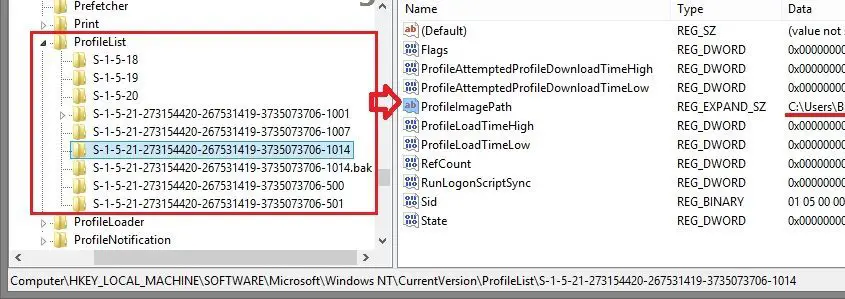
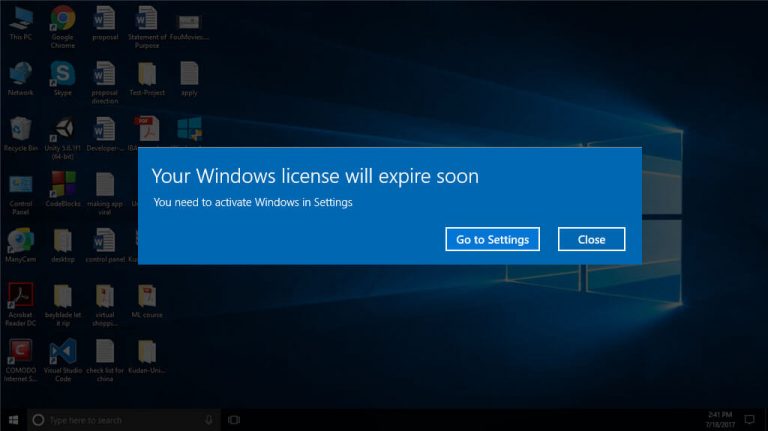
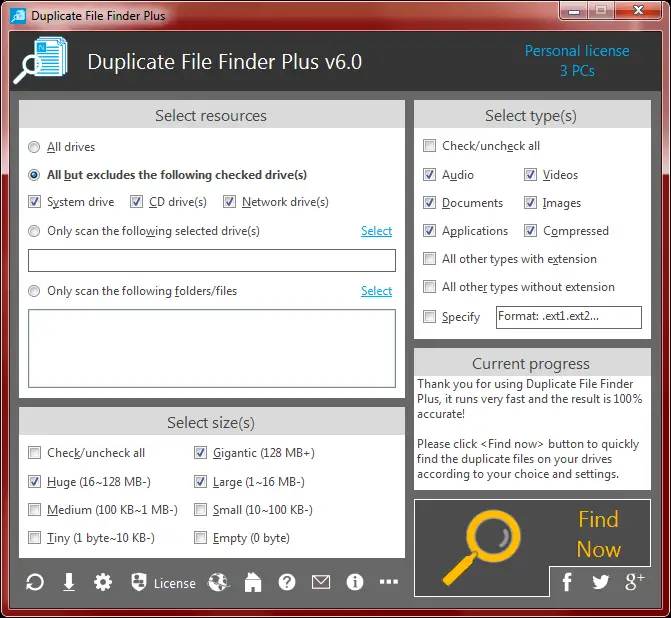
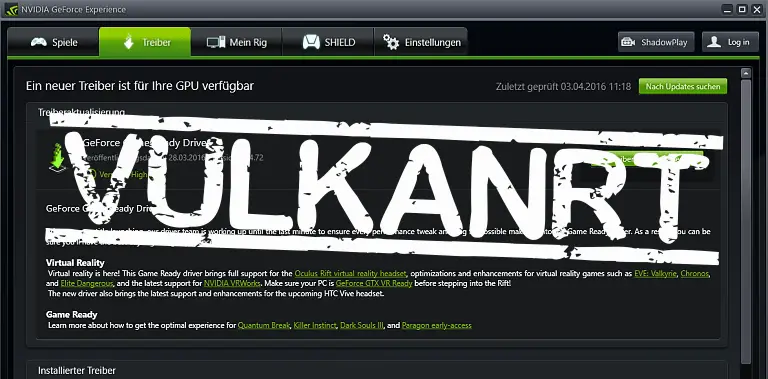
![How To Uninstall McAfee from Windows 7/8/10? [SOLVED]](https://infoacetech.net/wp-content/uploads/2020/12/336-7-1.jpg)